文章目录
一. docker入门介绍及安装
1. 什么是 docker
- Docker 是一个开放源代码软件项目
- Docker可以让开发者打包他们的应用以及依赖包到一个轻量级,可移植的容器中,然后发布到任何流行的Linux机器上。
- 容器是完全使用沙箱机制,相互隔离。
- 容器性能开销极低。
小结:docker是一门容器技术,解决软件跨环境迁移的问题。
2. docker的应用场景
- 加速本地开发
- 自动打包和部署应用
- 创建轻量,私有的PaaS环境
- 自动化测试和持续集成/部署
- 部署并扩展Web应用,数据库和后端服务器
- 创建安全沙盒
- 轻量级的桌面虚拟化
3. docker的三大核心组件
-
镜像
镜像是一个只读的静态模版,它保存了容器需要的环境和应用的执行代码,可以将镜像看成是容器的代码,当代码运行起来之后,就成了容器,镜像和容器的关系也类似于程序和进程的关系。 -
容器
容器是一个运行时环境,是镜像的一个运行状态,它是镜像执行的动态表现。 -
库
库是一个特定的用户存储镜像的目录,一个用户可以建立多个库来保存自己的镜像。
4. docker 的安装
docker 可以安装在Linux , Mac ,Window上,难易程度:Linux >Mac >Window。这里以CentOS上安装docker为例,来说说docker的安装。
- yum 包更新到最新
yum update- 安装需要的软件包,yum-util 提供yum-config-manager功能,另外两个是devicemapper驱动依赖的
yum install -y yum-utils device-mapper-persistent-data lvm2- 设置yum源
yum-config-manager --add-repo https://download.docker.com/linux/centos/docker-ce.repo- 安装docker,出现输入的界面都按y
yum install -y docker-ce- 查看docker版本,检验是否验证成功
docker -v
5. 配置docker的镜像加速器
默认情况下,将来从dockerhub(https://hub.docker.com/)上下载docker镜像,太慢。一般丢配都会置镜像加速器:
- 阿里云
- 网易云
- 腾讯云
这里以配置阿里云镜像加速器为例:
进入阿里云首页》登录》点击控制台

然后搜索【镜像】得到【容器镜像服务】,进入里面:



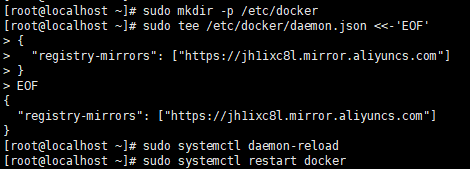
二. docker的基本操作
1. Docker服务相关的命令
- 启动docker服务
systemctl start docker
- 停止docker服务
systemctl stop docker
- 重启docker服务
systemctl restart docker
- 查看docker服务状态
systemctl status docker
- 开机启动docker服务
systemctl enable docker
2. Docker镜像的基本操作
镜像也是 docker 的核心组件之一,镜像是容器运行的基础,容器是镜像运行后的形态。
总体来说,镜像是一个包含程序运行必要依赖的环境和代码的只读文件,它采用分层的文件系统,将每一层的改变以读写层的形式增加到原来的只读文件上。
- 查看镜像:查看本地所有的镜像
docker images
docker images -q 查看所有镜像的id
- 搜索镜像:从网络中查找需要的镜像
docker search 镜像名称
- 拉取镜像:从Docker仓库下载镜像到本地,镜像名称格式为 名称:版本号,如果版本号不指定则是最新的版本【latest】,如果不知道镜像版本,可以去docker hub搜索对应镜像查看。
docker pull 镜像名称:版本号
- 删除镜像:删除本地镜像
docker rmi 镜像id
docker rmi `docker images -q` 删除所有本地的镜像
3.Docker容器的基本操作
a. 查看容器
docker ps 命令可以查看当前正在运行的容器
docker ps -a 命令查看所用容器
docker ps -n=XXX 查看最新创建的n个容器
b. 创建容器
开发者可以首先使用 docker create 命令创建一个容器,这个时候创建出来的容器是处于停止状态,没有运行,例如要创建一个 nginx 容器,创建命令如下:
docker create nginx
创建成功后,可以查看容器是否创建成功:
docker ps -a
此时创建的容器并未运行,处于停止状态,容器的 name 是随机生成的,开发者也可以在创建容器时指定 name ,如下:
docker create --name=nginx nginx
c. 容器启动和停止
容器的启动
后台型容器
后台型容器以 nginx 为例,一般 nginx 在后台运行即可:
docker run --name nginx1 -d -p 8080:80 nginx
–name 含义和上文一样,表示创建的容器的名字,-d 表示容器在后台运行,-p 表示将容器的 80 端口映射到宿主机的 8080 端口
交互型容器
也可以创建交互型容器,例如创建一个 ubuntu 容器,开发者可能需要在 ubuntu 上面输入命令执行相关操作,交互型容器创建方式如下:
docker run --name ubuntu -it ubuntu /bin/bash
参数含义都和上文一致,除了 -it,-it 参数,i 表示开发容器的标准输入(STDIN),t 则表示告诉 docker,为容器创建一个命令行终端。执行结果如下:
重启容器
容器在运行过程中,会不可避免的出问题,出了问题时,需要能够自动重启,在容器启动时使用 –restart 参数可以实现这一需求。当docker守护进程启动时,如果容器已经停止运行,则不会去重启它。
停止容器
通过 docker stop 命令可以终止一个容器:
docker stop nginx [id/name]
d. 删除容器
单个删除
容器停止后还依然存在,如果需要,还可以通过 docker start 命令再次重启一个容器,如果不需要一个容器,则可以通过 docker rm 命令删除一个容器。删除容器时,只能删除已经停止运行的容器,不能删除正在运行的容器.
批量删除
docker rm $(docker ps -a -q)
docker ps -a -q 会列出所有容器的 id
e. 查看容器信息
docker inspect
使用 format 参数可以只查看用户关心的数据:
- 查看容器运行状态
docker inspect -f=`{{.State.Running}}` ubuntu
- 查看容器ip地址
docker inspect -f=`{{.NetworkSettings.IPAddress}}` ubuntu
- 查看容器名、容器id
docker inspect -f=`{{.Name}} {{.ID}}` ubuntu
- 查看容器主机信息
docker inspect -f=`{{.HostConfig}}` ubuntu
三. Docker容器的数据卷
1. 数据卷的概念
思考
- Docker容器删除后,在容器中产生的数据也会随之销毁?
- Docker容器和外部机器可以直接交换文件吗?
- 容器之间如何进行数据交互?

数据卷概念
- 数据卷是宿主机中的一个目录或文件
- 当容器目录和数据卷目录绑定后【挂载】,对方的修改会立即同步
- 一个数据卷可以被多个容器同事绑定
- 一个容器亦可以挂载多个数据卷
数据卷作用
- 容器数据持久化
- 外部机器和容器接通
- 容器之间数据交换
2. 配置数据卷
- 创建容器时,使用-v参数 设置数据卷
docker run … -v 宿主机目录(文件):容器内目录(文件)…
- 注意事项
a. 目录必须是绝对路径
b. 如果目录不存在,会自动创建
c.可以挂载多个数据卷
案例如下:
- 一个容器挂载一个数据卷
docker run -it --name=c1 -v /root/data:/root/data_container centos:7
- 一个容器挂载多个数据卷
docker run -it --name=c2 -v /root/data2:/root/data2
\ -v /root/data3:/root/data3
\ centos:7
其中 \ 命令没有写完,回车还可以继续写。
- 两个容器同时挂载一个数据卷,实现数据共享。

docker run -it --name=c3 -v /root/data:/root/data centos:7
另起一个命令窗口:
docker run -it --name=c4 -v /root/data:/root/data centos:7
在一个容器作如下操作:
echo hello docker >a.txt
在另一个容器操作:
cat a.txt
3. 数据卷容器
多容器进行交换的方式:
- 多个容器挂载同一个数据卷
- 设置一个数据卷容器
配置数据卷容器
- 创建启动c3数据卷容器,使用 -v 参数 设置数据卷
docker run -it --name=c3 -v /data centos:7
- 创建c1 c2 容器,使用–volumes-from参数 设置数据卷
docker run -it --name=c1 --volumes-from c3 centos:7
docker run -it --name=c2 --volumes-from c3 centos:7
四. docker的应用部署
端口映射
 文字描述:
文字描述:
- 容器内的网络服务和外部机器不能直接通信
- 外部机器和宿主机可以直接通信
- 宿主机和容器可以直接通信
- 当容器中的网络服务需要被外部机器访问时,可以将容器中提供服务的端口映射到宿主机的端口上。外部机器访问主机的该端口,从而间接访问容器的服务。
- 这种操作称为:
端口映射
MySQL部署
- 搜索mysql镜像
docker search mysql
- 拉取mysql镜像
docker pull mysql:5.7
- 创建容器,设置端口映射、目录映射
在/root目录下创建mysql目录用于存储mysql数据信息
mkdir ~/mysql
cd ~/mysql
执行创建容器的命令:
docker run -id \
-p 3307:3306 \
–name=d_mysql \
-v $PWD/conf:/etc/mysql/conf.d \
-v $PWD/logs:/logs \
-v $PWD/data:/var/lib/mysql \
-e MYSQL_ROOT_PASSWORD=root \
mysql:5.7
- 参数说明:
- -p 3307:3306:将容器的 3306 端口映射到宿主机的 3307 端口。
- -v $PWD/conf:/etc/mysql/conf.d:将主机当前目录下的 conf/my.cnf 挂载到容器的 /etc/mysql/my.cnf。配置目录
- -v $PWD/logs:/logs:将主机当前目录下的 logs 目录挂载到容器的 /logs。日志目录
- -v $PWD/data:/var/lib/mysql :将主机当前目录下的data目录挂载到容器的 /var/lib/mysql 。数据目录
- -e MYSQL_ROOT_PASSWORD=123456:初始化 root 用户的密码。
- 进入容器,操作mysql
docker exec –it c_mysql /bin/bash
- 使用外部机器连接容器中的mysql

Tomcat部署
- 搜索tomcat镜像
docker search tomcat
- 拉取tomcat镜像
docker pull tomcat
- 创建容器,设置端口映射、目录映射
在/root目录下创建tomcat目录用于存储tomcat数据信息
mkdir ~/tomcat
cd ~/tomcat
执行命令创建tomcat容器
docker run -id --name=d_tomcat \
-p 8080:8080 \
-v $PWD:/usr/local/tomcat/webapps \
tomcat
- 参数说明:
-
-p 8080:8080:将容器的8080端口映射到主机的8080端口
-v $PWD:/usr/local/tomcat/webapps:将主机中当前目录挂载到容器的webapps
-
- 使用外部机器访问tomcat
cd ~/tomcat/
mkdir test
cd test
vim index.html 填入<h1>hello tomcat

Nginx部署
- 搜索nginx镜像
docker search nginx
- 拉取nginx镜像
docker pull nginx
- 创建容器,设置端口映射、目录映射
在/root目录下创建nginx目录用于存储nginx数据信息
mkdir ~/nginx
cd ~/nginx
mkdir conf
cd conf
在~/nginx/conf/下创建nginx.conf文件,粘贴下面内容
vim nginx.conf
user nginx;
worker_processes 1;
error_log /var/log/nginx/error.log warn;
pid /var/run/nginx.pid;
events {
worker_connections 1024;
}
http {
include /etc/nginx/mime.types;
default_type application/octet-stream;
log_format main '$remote_addr - $remote_user [$time_local] “$request” ’
'$status $body_bytes_sent “$http_referer” ’
‘"$http_user_agent" “$http_x_forwarded_for”’;
access_log /var/log/nginx/access.log main;
sendfile on;
#tcp_nopush on;
keepalive_timeout 65;
#gzip on;
include /etc/nginx/conf.d/*.conf;
}
执行命令创建Nginx
docker run -id --name=d_nginx \
-p 80:80 \
-v $PWD/conf/nginx.conf:/etc/nginx/nginx.conf \
-v $PWD/logs:/var/log/nginx \
-v $PWD/html:/usr/share/nginx/html \
nginx
- 参数说明:
- -p 80:80:将容器的 80端口映射到宿主机的 80 端口。
- -v $PWD/conf/nginx.conf:/etc/nginx/nginx.conf:将主机当前目录下的 /conf/nginx.conf 挂载到容器的 :/etc/nginx/nginx.conf。配置目录
- -v $PWD/logs:/var/log/nginx:将主机当前目录下的 logs 目录挂载到容器的/var/log/nginx。日志目录
- 使用外部机器访问nginx
cd html/
vim index.html 填入<h1>hello nginx

Redis部署
- 搜索redis镜像
docker search redis
- 拉取redis镜像
docker pull redis:5.0
- 创建容器,设置端口映射
docker run -id --name=d_redis -p 6379:6379 redis:5.0
- 使用外部机器连接redis
./redis-cli.exe -h 192.168.160.135 -p 6379
五. Dockerfile
Docker 镜像原理
思考
- Docker镜像本质是什么?
- Docker中一个centos镜像为什么只有200MB,而一个centos操作系统的iso文件要几个G?
- Docker中一个tomcat镜像为什么有500MB,而一个tomcat安装包只有70多MB?
操作系统组成部分:
- 进程调度子系统
- 进行通信子系统
- 内存管理子系统
- 设备管理子系统
文件管理子系统- 网络通信子系统
- 作用控制子系统
Linux文件系统由bootfs和rootfs两部分组成
- bootfs:包含bootloader(引导加载程序)和kernel(内核)
- rootfs:root文件系统,包含的就是典型Linux系统中的/dev,/proc,//bin,/ctc等标准目录和文件
- 不同的linux发行版,bootfs基本一样,而rootfs不同,如Ubuntu,centos等
原理
- Docker镜像是由特殊的文件系统叠加而成
- 最低端是bootfs,并使用宿主机的bootfs
- 第二层是root文件系统rootfs,称为base image
- 然后再往上可以叠加其他的镜像文件
- 统一文件系统(Union File Syetem)技术能够将不同的层整合成一个文件系统,为这些层提供了一个统一的视角,这样就隐藏了多层的存在,在用户的角度看来,只存在一个文件系统
- 一个镜像可以放在另一个镜像的上面。位于下面的镜像称为父镜像,最底部的镜像成为基础镜像
- 当从一个镜像启动容器时,Docker会在最顶层加载一个读写文件系统作为容器

至此就可以理解上面的三道思考题:
- Docke镜像的本质是一个分层文件系统
- Centos的iso镜像文件包含bootfs和rootfs,而docker的centos镜像复用操作系统的bootfs,只有rootfs和其他镜像层
- 由于docker中镜像是分层的,tomcat虽然只有70多MB,但他需要依赖于父镜像和基础镜像,所有整个对外暴露的tomcat镜像大小500多MB
镜像制作
1. 容器转为镜像
docker commit 容器id 镜像名称:版本号
docker save -o 压缩文件名称 镜像名称:版本号
dcoker load -i 压缩文件名称
案例:
docker commit d_tomcat lf_tomcat:1.0
docker images 查看新建的tomcat
docker save -o lf_tomcat.tar lf_tomcat:1.0 将镜像压缩
ll 查看压缩后的镜像文件
docker load -i lf_tomcat.tar 解压镜像文件
docker run -it --name=new_tomcat lf_tomcat:1.0
docker ps 查看启动的容器
注意:
- 镜像不可以传输,但是可以通过压缩命令,压缩之后传输,然后再解压缩成镜像文件
- 目录挂载的数据卷通过commit方式创建的镜像,不会把数据卷带进新的镜像里
- 容器/root(~)目录下的文件,通过commit方式创建镜像时,会被带进新的镜像里

2. Dockerfile
Dockerfile的概念
- Dockerfile是一个文本文件
- 包含了一条条指令
- 每一条指令构建一层,基于基础镜像,最终构建出一个新的镜像
- 对于开发人员:可以为开发团队提供一个完全一致的开发环境
- 对于测试人员:可以直接拿开发时所构建的镜像或者通过Dockerfile文件构建一个新的镜像开始工作
- 对于运维人员:在部署时,可以实现营业的无缝移植
Dockerfile关键字
| 关键字 | 作用 | 备注 |
|---|---|---|
| FROM | 指定父镜像 | 指定dockerfile基于那个image构建 |
| MAINTAINER | 作者信息 | 用来标明这个dockerfile谁写的 |
| LABEL | 标签 | 用来标明dockerfile的标签 可以使用Label代替Maintainer 最终都是在docker image基本信息中可以查看 |
| RUN | 执行命令 | 执行一段命令 默认是/bin/sh 格式: RUN command 或者 RUN [“command” , “param1”,“param2”] |
| CMD | 容器启动命令 | 提供启动容器时候的默认命令 和ENTRYPOINT配合使用.格式 CMD command param1 param2 或者 CMD [“command” , “param1”,“param2”] |
| ENTRYPOINT | 入口 | 一般在制作一些执行就关闭的容器中会使用 |
| COPY | 复制文件 | build的时候复制文件到image中 |
| ADD | 添加文件 | build的时候添加文件到image中 不仅仅局限于当前build上下文 可以来源于远程服务 |
| ENV | 环境变量 | 指定build时候的环境变量 可以在启动的容器的时候 通过-e覆盖 格式ENV name=value |
| ARG | 构建参数 | 构建参数 只在构建的时候使用的参数 如果有ENV 那么ENV的相同名字的值始终覆盖arg的参数 |
| VOLUME | 定义外部可以挂载的数据卷 | 指定build的image那些目录可以启动的时候挂载到文件系统中 启动容器的时候使用 -v 绑定 格式 VOLUME [“目录”] |
| EXPOSE | 暴露端口 | 定义容器运行的时候监听的端口 启动容器的使用-p来绑定暴露端口 格式: EXPOSE 8080 或者 EXPOSE 8080/udp |
| WORKDIR | 工作目录 | 指定容器内部的工作目录 如果没有创建则自动创建 如果指定/ 使用的是绝对地址 如果不是/开头那么是在上一条workdir的路径的相对路径 |
| USER | 指定执行用户 | 指定build或者启动的时候 用户 在RUN CMD ENTRYPONT执行的时候的用户 |
| HEALTHCHECK | 健康检查 | 指定监测当前容器的健康监测的命令 基本上没用 因为很多时候 应用本身有健康监测机制 |
| ONBUILD | 触发器 | 当存在ONBUILD关键字的镜像作为基础镜像的时候 当执行FROM完成之后 会执行 ONBUILD的命令 但是不影响当前镜像 用处也不怎么大 |
| STOPSIGNAL | 发送信号量到宿;主机 | 该STOPSIGNAL指令设置将发送到容器的系统调用信号以退出。 |
| SHELL | 指定执行脚本的shell | 指定RUN CMD ENTRYPOINT 执行命令的时候 使用的shell |
Dockerfile案例
案例1:需求
自定义centos7镜像。要求:
1. 默认登录路径为/usr
2. 可以使用vim
实现步骤:
- 定义父镜像:
FROMcentos:7 - 定义作者信息:
MAINTAINERstudyboy <studyboy@qq.com> - 执行安装vim命令:
RUNyum install -y vim - 定义默认的工作目录:
WORKDIR/usr - 定义容器启动执行的命令:
CMD/bin/bash
cd ~
mkdir docker-files 创建一个目录方便管理
cd docker-files/
vim centos_dockerfile 填入上面的内容保存退出
docker build -f ./centos_dockerfile -t my_centos:1.0 .
通过docker build创建镜像 -f 指定dockerfile文件的位置 -t 新的镜像名 不要忘记后面的.
docker images 查看自己新建的镜像
docker run -it --name=c2 my_centos:1.0 进入之后工作目录是 /usr
vim a.txt 可以创建文件 至此创建镜像成功!
案例2:需求
定义dockerfile,发布springboot项目
实现步骤:
- 定义父镜像:
FROMjava:8 - 定义作者信息:
MAINTAINERstudyboy <studyboy@qq.com> - 将jar包添加到容器:
ADDdockerfile.jar app.jar - 定义容器启动执行的命令:
CMDjava -jar app.jar - 通过dockerfile构建镜像:docker build -f dockerfile文件路径 -t 镜像名称:版本号
cd docker-files/
rz 上传jar
mv xxx.jar dockerfile.jar 改名
vim springboot_dockerfile 填入上面的内容保存退出
docker build -f ./springboot_dockerfile -t app:1.0 .
docker images 查看镜像
docker run -id -p 9000:8080 app 启动容器(项目)
网址访问即可
六. Docker 的服务编排
服务编排的概念
微服务架构的应用系统中一般包含若干个微服务,每个微服务一般都会部署多个实例,如果每个微服务都要手动启停,维护的工作量会很大。
- 要从Dockerfile build image 或者去dockerhub拉去image
- 要创建多个container
- 要管理这些container
如何解决这些问题,这里引入服务编排的概念:
按照一定的业务规则批量管理容器
Docker Compose
Docker Compose是一个编排多容器分布式部署的工具,提供命令集管理容器化应用的完整开发周期,包括服务构建,启动和停止。使用步骤:
- 利用Dockerfile定义运行环境镜像
- 使用docker-compose.yml定义组成应用的各服务
- 运行docker-compose up启动应用
安装Docker Compose
Compose目前已经完全支持Linux、Mac OS和Windows,在我们安装Compose之前,需要先安装Docker。下面我 们以编译好的二进制包方式安装在Linux系统中。
curl -L https://github.com/docker/compose/releases/download/1.22.0/docker-compose-uname -s-uname -m-o /usr/local/bin/docker-compose
设置文件可执行权限
chmod +x /usr/local/bin/docker-compose
查看版本信息
docker-compose -version
案例
使用docker compose编排nginx+springboot项目
- 创建docker-compose目录
mkdir ~/docker-compose
cd ~/docker-compose
- 编写 docker-compose.yml 文件
version: ‘3’
services:
nginx:
image: nginx
ports:
- 80:80
links:
- app
volumes:
- ./nginx/conf.d:/etc/nginx/conf.d
app:
image: app
expose:
- “8080”
- 创建./nginx/conf.d目录
mkdir -p ./nginx/conf.d
- 在./nginx/conf.d目录下 编写nginx.conf文件
server {
listen 80;
access_log off;
location / {
proxy_pass http://app:8080;
}
}
- 在~/docker-compose 目录下 使用docker-compose 启动容器
docker-compose up
- 测试访问
http://192.168.160.135/hello
七. Docker 私有仓库
Docker官方的DockerHub(https://hub.docker.com)是一个用于管理公共镜像的仓库,我们可以从上面拉取镜像到本地,也可以把我们自己的镜像推送上去。但是,有时候我们的服务器无法访问互联网,或者你不希望将自己的镜像放到公网中,那么我们就需要搭建自己的私有仓库来存储和管理自己的镜像
搭建私有仓库
- 拉取私有仓库镜像
docker pull registry
- 启动私有仓库容器
docker run -id --name=registry -p 5000:5000 registry
-
打开浏览器 输入地址http://私有仓库服务器ip:5000/v2/_catalog,看到{“repositories”:[]} 表示私有仓库 搭建成功
-
修改daemon.json
vim /etc/docker/daemon.json
在上述文件中添加一个key,保存退出。此步用于让 docker 信任私有仓库地址;注意将私有仓库服务器ip修改为自己私有仓库服务器真实ip
{“insecure-registries”:[“私有仓库服务器ip:5000”]}
- 重启docker 服务
systemctl restart docker
docker start registry
上传镜像到私有仓库
- 标记镜像为私有仓库的镜像
docker tag centos:7 私有仓库服务器IP:5000/centos:7
- 上传标记的镜像
docker push 私有仓库服务器IP:5000/centos:7
从私有仓库拉取镜像
docker pull 私有仓库服务器IP:5000/centos:7
























 9600
9600











 被折叠的 条评论
为什么被折叠?
被折叠的 条评论
为什么被折叠?








